
1. Bausteine auswählen
Der Check besteht aus insgesamt 15 Themen-Bausteinen. Sie können in der Basisversion die 6 grundlegenden Themen-Bausteine, die Voraussetzung für das Benchmark sind, bearbeiten. Sie können aber auch gleich den kompletten Check bearbeiten. Der Grundlagen-Check dauert nach Erfahrungen circa 30 Minuten.

Sie können die Bausteine nacheinander bearbeiten oder die Reihenfolge selbst bestimmen.
Ihre Einträge in der Basisversion werden automatisch in die Vollversion übernommen.
2. Handlungsbedarf festlegen
Im ersten Schritt gehen Sie jeden Baustein durch und legen bei den einzelnen Checkpunkten fest, ob dringender Handlungsbedarf (rot), Handlungsbedarf (gelb) oder kein Handlungsbedarf (grün) besteht.

Bei einzelnen Checkpunkten haben Sie die Möglichkeit, zu entscheiden, ob dieser Checkpunkt auf Ihr Unternehmen zutrifft oder nicht. Wenn Sie auf „Trifft nicht zu“ klicken, werden diese Checkpunkte in Ihren Ergebnissen nicht angezeigt
3. Mein Gesamtergebnis
Nach der Bearbeitung eines Bausteins haben Sie auf der Auswahlseite einen Überblick über den Handlungsbedarf bei den einzelnen Themen-Bausteinen, die Sie bereits bearbeitet haben.

Unter „Meine Check-Box“ rechts oben (im App rechts unten) können Sie sich einen Überblick über Ihre Check-Ergebnisse verschaffen indem Sie auf „Mein Gesamtergebnis“ klicken.
Auf der Startseite von „Mein Gesamtergebnis“ sehen Sie, wie viele Themen-Bausteine Sie bereits mit welchem Ergebnis bearbeitet haben. Darüber hinaus sehen Sie, welches Gesamtergebnis Sie erzielt haben.

Die einzelnen Themen-Bausteine können Sie mit einem Klick auf das jeweilige Pluszeichen öffnen. Es werden dann die einzelnen Checkpunkte und Ihr Ergebnis in diesem Themen-Baustein angezeigt.
Sie können hier jeweils entscheiden, ob alle Checkpunkte angezeigt werden sollen (also die roten, die gelben und die grünen Checkpunkte) oder nur die Checkpunkte mit Handlungsbedarf (rot und gelb) oder nur die mit dringendem Handlungsbedarf (nur rot).
4. Meine Maßnahmen festlegen
Danach legen Sie die wichtigsten Maßnahmen fest, die Sie in Ihrem Unternehmen angehen wollen. Es empfiehlt sich, vor allem diejenigen Checkpunkte anzuschauen, bei denen Sie hohen (rot) oder mittleren (gelb) Handlungsbedarf angeklickt haben. Um die tatsächlich wichtigsten Maßnahmen zuerst anzugehen, sollten Sie Prioritäten festlegen. Dazu gehen Sie folgendermaßen vor.
Sie klicken rechts oben (im App rechts unten) unter „Meine Check-Box“ auf „Meine Maßnahmen festlegen“.
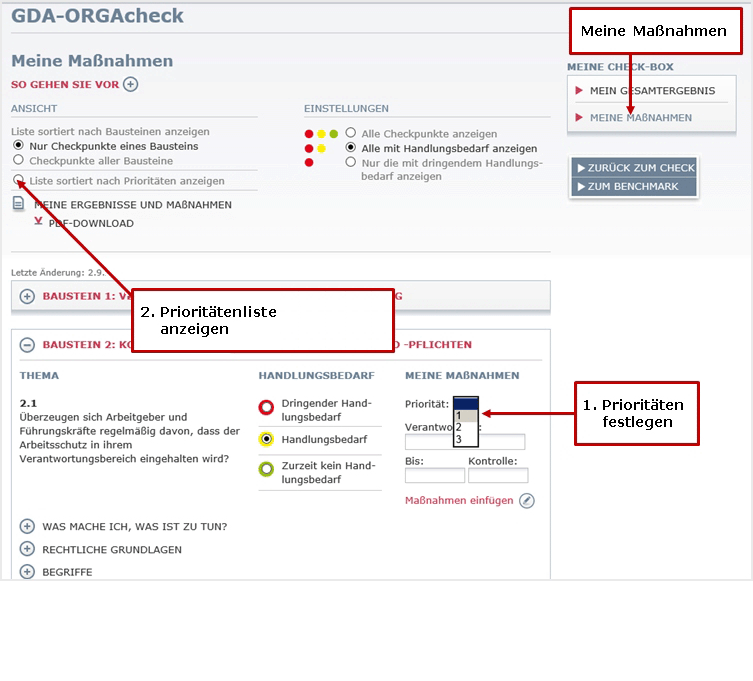
Legen Sie zunächst die Prioritäten fest. Es werden Ihnen drei Prioritäts-Stufen angeboten (zum Beispiel Priorität 1 = sofort angehen; Priorität 2 = bald angehen, Priorität 3 = in einem Monat angehen). Danach können Sie Ihren Handlungsbedarf nach Prioritäten sortiert (Prioritätenliste) ansehen.
Danach legen Sie fest, welche konkreten Maßnahmen Sie in Ihrem Unternehmen durchführen wollen, wer für die Umsetzung der Maßnahmen verantwortlich ist, wann mit der Maßnahme begonnen wird und wann die Umsetzung der Maßnahme kontrolliert wird.
Sie können Ihre Maßnahmen selbst formulieren und in das Maßnahmenfeld eintragen oder die können unter „Was mache ich, was ist zu tun Maßnahmen auswählen. Die angeklickten Maßnahmen werden automatisch in das Maßnahmenfeld eingetragen.
Anschließend können Sie Ihren individuellen Maßnahmenkatalog als PDF downloaden, ausdrucken und abspeichern.
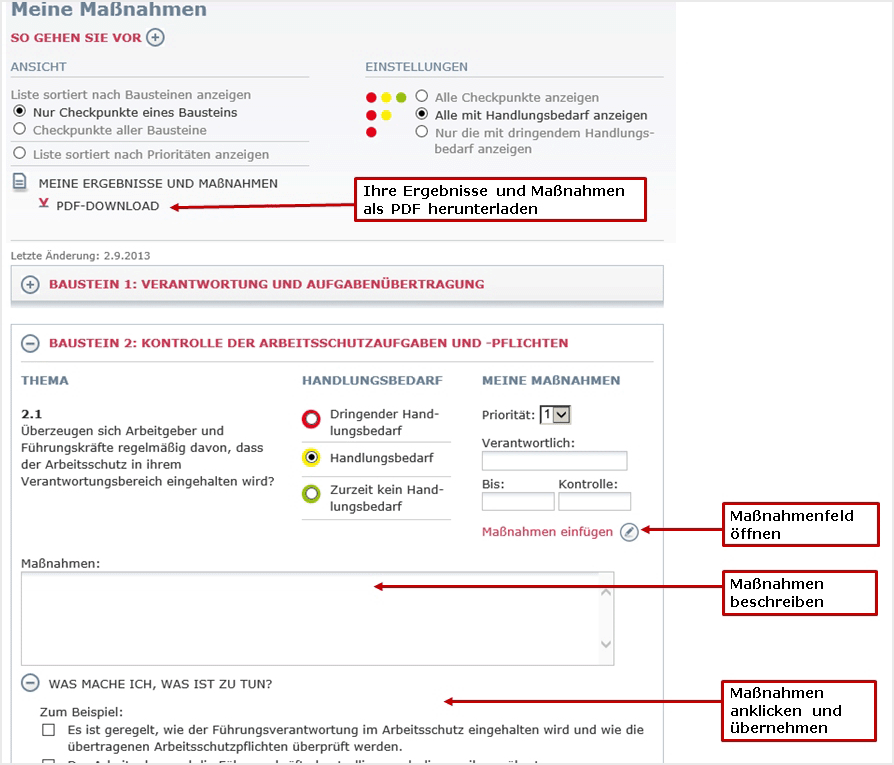
Falls Sie die Prioritäten in der Prioritätenliste ändern, können Sie die Liste durch einen Klick rechts über der Liste erneut nach Prioritäten sortieren.
5. Speichern, öffnen, löschen
Sie können Ihren Check jederzeit auf Ihrer Festplatte speichern. Klicken Sie dazu auf der Funktionsleiste unten auf „Speichern“.
Zum Öffnen Ihrer gespeicherten Eingaben öffnen Sie zunächst das Programm „www.gda-orgacheck.de“ und klicken dann auf der Funktionsleiste unten auf „Gespeicherten Check öffnen“.
Bei Klick auf „Neuer Check“ werden alle Ihre Eingaben gelöscht.
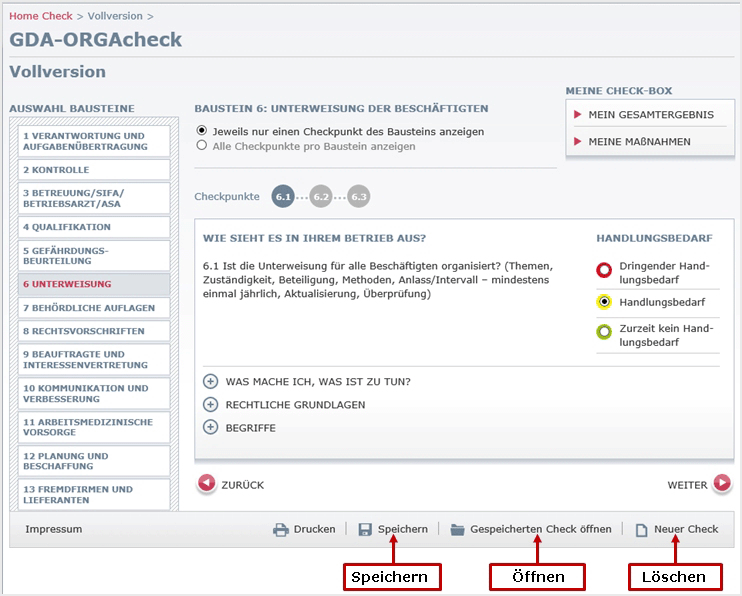
In der App gibt es anstelle des Speichern-Buttons den Button „Eingaben mailen“. Mit dieser Funktion können Sie sich Ihre Eingaben selbst zuschicken und danach über die Website „www.gda-orgacheck.de“ wieder öffnen und weiter bearbeiten oder ausdrucken.